Agrupar – Grass Valley EDIUS Neo 3 Manual del usuario
Página 372
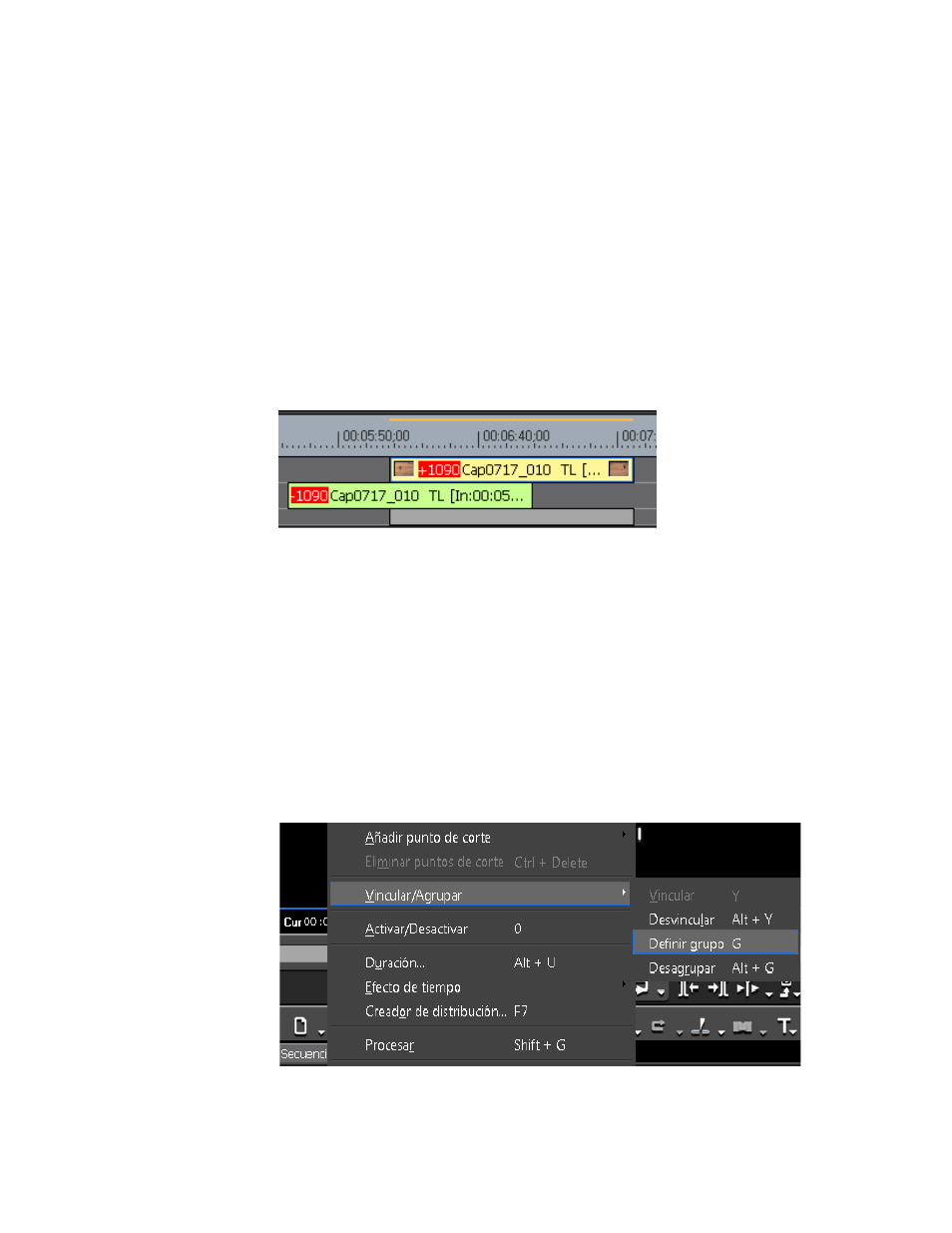
370
EDIUS NEO — Manual de referencia del usuario
Sección 5 — Operaciones de la línea de tiempo
2.
Haga clic con el botón derecho en el clip de vídeo o de sonido y
seleccione Vincular/Agrupar>Vincular en el menú.
Nota
También puede seleccionar Clip>Vincular/Agrupar>Vincular en la barra de
menús de la ventana de visualización o pulse [Y] para volver a vincular los
clips seleccionados.
Los clips se vuelven a vincular y se pueden tratar como un único clip.
Si hay un retraso entre los puntos de inicio de un canal de vídeo y sus
canales de audio asociados cuando se vuelven a vincular, aparece un
cuadrado rojo al comienzo de cada clip que indica la duración del retraso
que se expresa en fotogramas. Consulte la
para ver un ejemplo.
Figura 383. Clips vinculados con espacios de inicio de vídeo o sonido
Agrupar
Se pueden agrupar varios clips para tratarlos como un único clip. Se pueden
agrupar los clips de varias pistas. Para crear un grupo de clips, siga estos
pasos:
1.
Seleccione los clips que agrupar.
2.
Haga clic con el botón derecho en un clip y seleccione Vincular/
Agrupar>Definir grupo en el menú, como se ilustra en la
Figura 384. Menú Clip - Definir grupo